Blue está disponible en todas partes donde trabaja — Web, MacOS, Windows, iOS y Android.
Aplicación Web
Blue está disponible como una aplicación web que funciona en todos los navegadores web principales. Puede acceder a Blue visitando https://app.blue.cc
Aplicación de Escritorio
Los beneficios de instalar Blue como una aplicación de escritorio son:
- Rendimiento más rápido
- No hay una interfaz de navegador alrededor de la interfaz de Blue
- Guardar Blue en el Dock de Mac o como un acceso directo del escritorio de Windows
- Modo de pantalla completa verdadero
- Notificaciones nativas del escritorio
- Actualizaciones automáticas
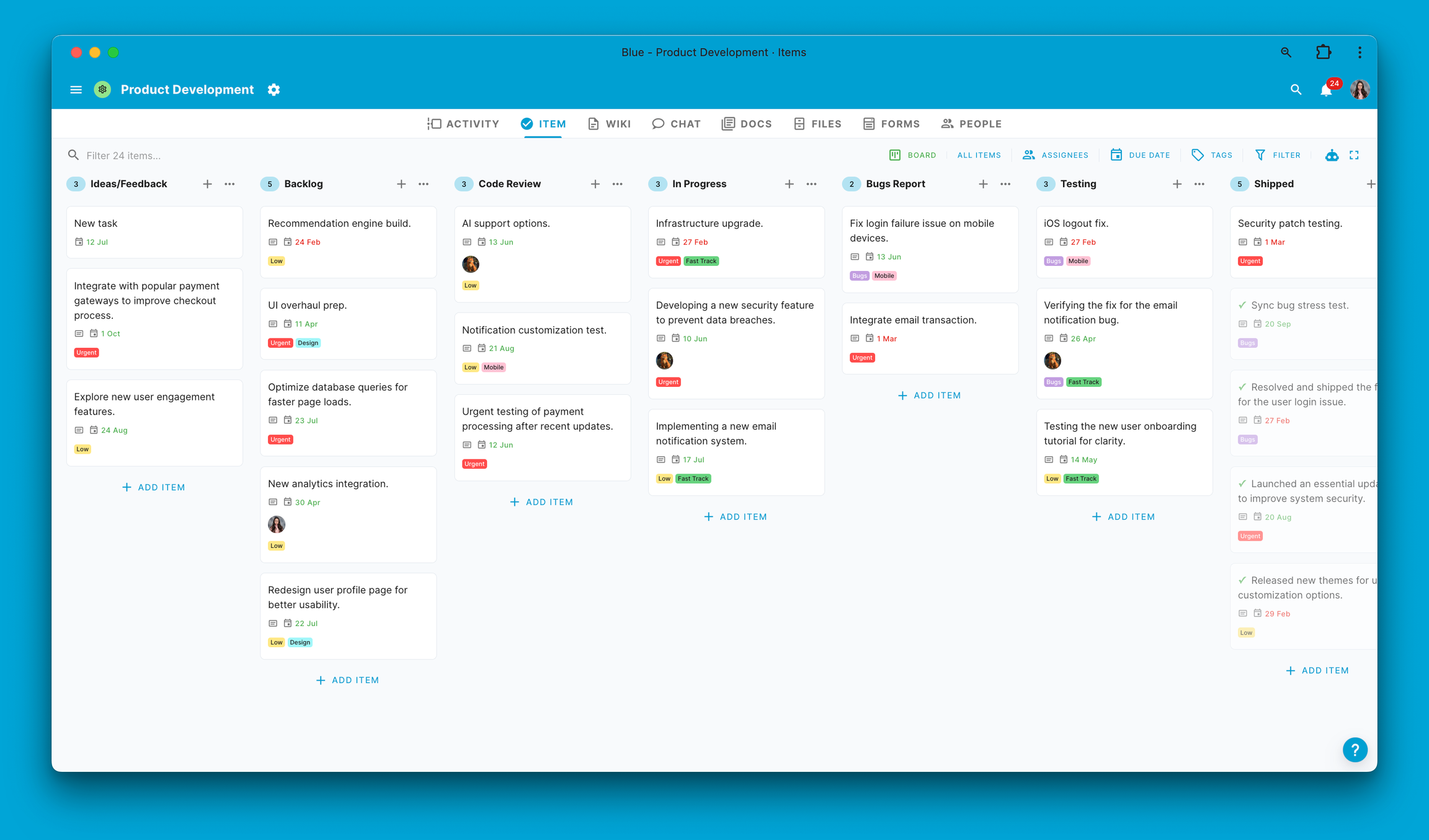
Para instalar Blue como una aplicación de escritorio, necesitará un navegador basado en Chromium como:
Una vez que haya instalado cualquiera de los navegadores anteriores, simplemente inicie sesión en Blue como de costumbre. Notará que hay un icono de instalación en el lado derecho de la barra de direcciones de la URL:

Haga clic en el icono de instalación en la barra de direcciones de su navegador para instalar la aplicación de escritorio de Blue. Este icono se representa típicamente por una pequeña computadora o símbolo de más.
Una vez que haga clic en él, será guiado a través de un proceso de instalación sencillo. Siga estas indicaciones cuidadosamente para asegurar que la aplicación Blue sea instalada correctamente en su computadora. Después de que la instalación esté completa, tendrá la ventaja de acceder a Blue directamente desde su computadora, sin necesidad de abrir su navegador web.
También puede ver este video instructivo para obtener instrucciones:
Para usuarios de Mac, una vez que la aplicación Blue esté instalada, puede agregarla a su Dock. Esto le proporciona acceso rápido y fácil a Blue, directamente desde su Dock. Para hacer esto, abra la aplicación Blue y haga clic derecho (o control-clic) en su icono en el Dock. Del menú que aparece, seleccione "Opciones," y luego elija "Mantener en el Dock." Esto asegurará que el icono de Blue permanezca en su Dock incluso después de cerrar la aplicación, permitiendo un acceso más rápido y conveniente en el futuro.

Los usuarios de Windows también pueden beneficiarse del acceso rápido creando un acceso directo para la aplicación Blue en su escritorio. Después de instalar Blue, navegue a la ubicación en su sistema donde la aplicación está instalada. Haga clic derecho en el icono de la aplicación Blue y seleccione "Crear acceso directo." Luego, elija colocar este acceso directo en su escritorio. Esto crea un icono fácilmente accesible en su escritorio, permitiéndole iniciar Blue con un doble clic sin navegar a través del menú de su sistema o explorador de archivos.
Aplicaciones Móviles
Blue tiene aplicaciones nativas para iOS y Android, y estas pueden descargarse a través del siguiente enlace:
Las aplicaciones móviles están diseñadas para trabajar en movimiento y no tienen la funcionalidad completa de las aplicaciones web. Puede revisar y responder a todos los comentarios y ver los tableros y calendarios.
Aplicación para iPad
Blue tiene una aplicación específica para iPad que está optimizada para aprovechar el gran espacio de pantalla de la tablet.
Puede descargar la aplicación Blue para iPad aquí.
PWA
La aplicación web de Blue es una PWA (Aplicación Web Progresiva) lo que significa que puede instalarse como una aplicación directamente en dispositivos iOS y Android, en caso de que no tenga acceso al App Store o Google Play store, o quiera la funcionalidad completa de Blue en su dispositivo móvil.
PWA en iOS
- Abrir Chrome: Inicie la aplicación Chrome en su dispositivo iOS.
- Navegar a Blue: Ingrese la URL de la aplicación web de Blue (https://app.blue.cc) en la barra de direcciones de Chrome.
- Acceder al Menú Compartir: Una vez que la aplicación web de Blue haya cargado, toque el icono Compartir (el rectángulo con una flecha hacia arriba) en la parte inferior de la pantalla.
- Agregar a la Pantalla de Inicio: En el menú Compartir, desplácese hacia abajo y seleccione "Agregar a la Pantalla de Inicio." Esto le permitirá instalar la PWA de Blue.
- Nombrar su PWA: Se le pedirá que nombre el acceso directo antes de agregarlo a su pantalla de inicio. Puede nombrarlo 'Blue' para una fácil identificación.
- Completar la Instalación: Toque "Agregar" en la esquina superior derecha de la pantalla. El icono de la PWA de Blue ahora aparecerá en su pantalla de inicio, similar a cualquier otro icono de aplicación.
- Iniciar la PWA de Blue: Toque el icono de Blue desde su pantalla de inicio para abrir la PWA y usar Blue como una aplicación nativa.
PWA en Android
- Abrir Chrome: Inicie la aplicación Chrome en su dispositivo Android.
- Ir a Blue: Escriba la URL de la aplicación web de Blue (https://app.blue.cc) en la barra de direcciones de Chrome.
- Acceder al Menú: Toque los tres puntos en la esquina superior derecha del navegador para abrir el menú.
- Instalar la Aplicación: Busque la opción "Instalar" en el menú. Esto también podría aparecer como "Agregar a la pantalla de inicio" o un icono que representa una flecha hacia abajo dentro de una caja.
- Confirmar la Instalación: Aparecerá una indicación preguntando si desea instalar la aplicación. Confirme tocando "Instalar" o "Agregar."
- Abrir la PWA de Blue: Una vez instalada, el icono de Blue aparecerá en su pantalla de inicio o en el cajón de aplicaciones, como una aplicación nativa.
- Usar Blue: Simplemente toque el icono de Blue para usar la aplicación como lo haría en un escritorio, pero con los beneficios adicionales de una experiencia móvil.